Телеграм – это одна из самых популярных мессенджеров, которая позволяет общаться с друзьями, коллегами и близкими не только на мобильных устройствах, но и на компьютере или ноутбуке. Если вы хотите установить Телеграм на ваш ПК, мы подготовили для вас пошаговую инструкцию.
Шаг 1: Скачайте Телеграм
Первым делом вам нужно скачать установочный файл Телеграм для ПК. Откройте ваш любимый браузер и введите в поисковой строке "скачать Телеграм для компьютера". На официальном сайте найдите ссылку для загрузки и нажмите на нее.
Шаг 2: Установите Телеграм
После того, как файл загрузится, откройте его и следуйте инструкциям на экране. Выберите язык интерфейса и директорию, куда вы хотите установить программу. Поставьте галочку рядом с "Создать ярлык на рабочем столе" и нажмите кнопку "Установить". Подождите несколько мгновений, пока установка завершится.
Шаг 3: Зарегистрируйтесь или войдите в аккаунт
Когда установка будет завершена, вам предложат зарегистрироваться в Телеграме или войти в свой существующий аккаунт. Если у вас уже есть аккаунт, введите свой номер телефона и код подтверждения, который вы получите в СМС. Если у вас еще нет аккаунта, введите свой номер телефона и следуйте инструкциям на экране, чтобы создать новый.
Поздравляем, вы успешно установили Телеграм на свой компьютер или ноутбук! Теперь вы можете общаться с теми, кто есть в вашем контакт-листе, через удобный интерфейс на большом экране.
Установка Телеграм на компьютер
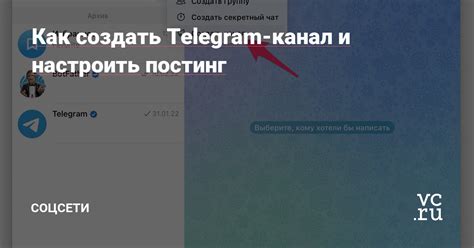
В этом разделе вы найдете подробную пошаговую инструкцию по установке Телеграм на компьютер или ноутбук.
- Откройте веб-браузер на вашем компьютере или ноутбуке.
- Перейдите на официальный сайт Телеграма по следующей ссылке: https://telegram.org/.
- На главной странице сайта найдите раздел "Get Telegram for", выберите опцию "Desktop" - "Windows" или "Mac OS X", в зависимости от вашей операционной системы.
- Нажмите на кнопку "Download" для скачивания установочного файла Телеграма.
- После завершения загрузки, найдите скачанный файл и запустите его.
- Следуйте инструкциям мастера установки, принимая все предлагаемые по умолчанию настройки, если они вас устраивают. В противном случае, вы можете настроить приложение по своему усмотрению.
- Когда установка завершена, запустите Телеграм, найдя его в списке установленных программ или на рабочем столе.
- Введите свой номер мобильного телефона в формате "+" и код своей страны, затем нажмите кнопку "Next".
- Введите код, полученный на ваш номер телефона в специальное поле и нажмите кнопку "Next".
- Введите ваше имя и фамилию, затем нажмите кнопку "Sign Up".
- Теперь вы можете пользоваться Телеграмом на компьютере или ноутбуке. Вам будут доступны все основные возможности приложения, включая чаты, группы, каналы, аудио- и видеозвонки и многое другое.
Теперь у вас есть вся необходимая информация, чтобы успешно установить и начать использовать Телеграм на вашем компьютере.
Подготовка к установке Телеграм
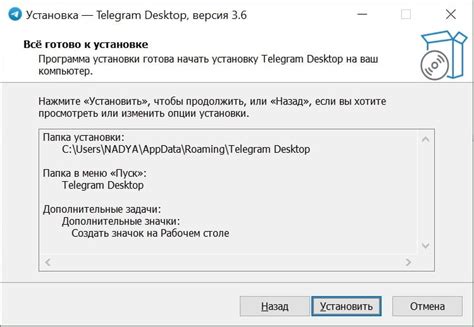
Перед установкой Телеграм на компьютер или ноутбук необходимо выполнить несколько предварительных шагов:
| Шаг 1: | Проверьте операционную систему вашего устройства и убедитесь, что она соответствует требованиям для установки Телеграм. Для использования Телеграм на компьютере или ноутбуке требуется Windows 7 и выше, macOS 10.10 и выше или Linux. |
| Шаг 2: | Убедитесь, что у вас есть стабильное интернет-соединение. Для использования Телеграм требуется подключение к интернету, чтобы загружать сообщения и общаться с контактами. |
| Шаг 3: | Проверьте наличие свободного места на жестком диске вашего устройства. Телеграм занимает некоторое количество места, поэтому убедитесь, что у вас достаточно свободного пространства для установки приложения. |
| Шаг 4: | Убедитесь, что ваше устройство не блокирует установку приложений из ненадежных источников. Если вы используете компьютер или ноутбук, то проверьте настройки безопасности операционной системы и разрешите установку приложений из неизвестных источников, если это требуется. |
После выполнения этих предварительных шагов вы будете готовы приступить к установке Телеграм на ваш компьютер или ноутбук.
Скачивание установочного файла
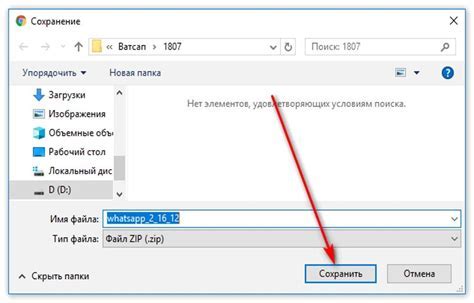
Чтобы установить Телеграм на компьютере или ноутбуке, вам сначала необходимо скачать установочный файл с официального сайта.
1. Откройте ваш браузер и введите в адресной строке "telegram.org".
2. Перейдите на официальный сайт Телеграма.
3. На главной странице сайта вы найдете раздел с заголовком "Get Telegram for ..." (получите Телеграм для ...), где вместо многоточия будет указана операционная система вашего компьютера (Windows, macOS, Linux). Нажмите на соответствующую ссылку для скачивания установочного файла.
4. В появившемся окне выберите удобное для вас место сохранения файла и нажмите кнопку "Сохранить".
5. Дождитесь завершения загрузки файла.
Теперь вы готовы перейти к следующему шагу - установке Телеграма на ваш компьютер или ноутбук.
Запуск установочного файла

После скачивания установочного файла Телеграм на ваш компьютер или ноутбук, следуйте этим шагам для запуска:
1. Найдите загруженный файл в вашей папке "Загрузки" или в месте, где сохраняются загружаемые файлы по умолчанию.
2. Дважды кликните на установочный файл, чтобы начать процесс установки. Если у вас отображается системное сообщение о разрешении доступа, подтвердите свою учетную запись администратора.
3. В появившемся окне установщика нажмите "Далее" для продолжения.
4. Прочитайте и принимайте условия соглашения о лицензии, указанные в окне установщика. Если вы согласны, отметьте соответствующую галочку и нажмите "Далее".
5. Выберите папку, в которую хотите установить Телеграм. По умолчанию предлагается стандартная папка "Program Files". Если хотите выбрать другую папку (например, "Документы"), нажмите "Обзор" и выберите нужную папку. Затем нажмите "Далее".
6. Настройте ярлыки, которые будут созданы для Телеграм на рабочем столе и в меню "Пуск". Отметьте соответствующие поля, если хотите создать ярлыки, и нажмите "Далее".
7. Проверьте настройки установки для Телеграм и нажмите "Установить". Подождите, пока установка завершится.
8. Когда процесс установки будет завершен, нажмите "Готово", чтобы закрыть установщик.
Теперь у вас установлена последняя версия Телеграм на ваш компьютер или ноутбук. Чтобы начать пользоваться приложением, запустите его с помощью ярлыка на рабочем столе или из меню "Пуск".
Завершение установки
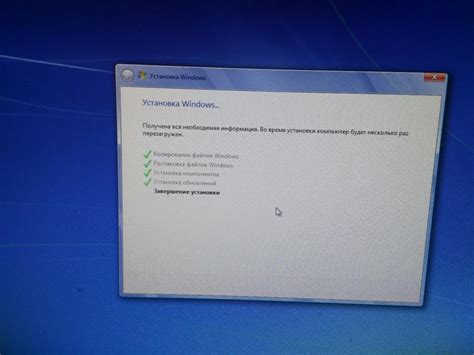
После того, как загрузочный файл успешно завершил загрузку, вам нужно запустить его и следовать инструкциям на экране для установки Телеграма на ваш компьютер или ноутбук. Давайте рассмотрим несколько важных шагов, которые вам нужно выполнить, чтобы завершить процесс установки:
| Шаг 1: | Откройте загруженный файл Телеграма |
| Шаг 2: | Нажмите на кнопку "Next" или "Далее" (в зависимости от выбранного языка установки) |
| Шаг 3: | Прочитайте и согласитесь с лицензионным соглашением Телеграма |
| Шаг 4: | Выберите папку для установки Телеграма или оставьте значение по умолчанию |
| Шаг 5: | Выберите язык интерфейса Телеграма |
| Шаг 6: | Укажите, хотите ли вы создать ярлык на рабочем столе |
| Шаг 7: | Нажмите на кнопку "Install" или "Установить", чтобы начать установку |
| Шаг 8: | Дождитесь завершения установки |
| Шаг 9: | Нажмите на кнопку "Finish" или "Готово", чтобы закрыть установщик |
Поздравляю! Теперь у вас установлена последняя версия Телеграма на ваш компьютер или ноутбук. Вы можете открыть приложение и начать использовать его, вводя свой номер телефона для авторизации.
Установка Телеграм на ноутбук
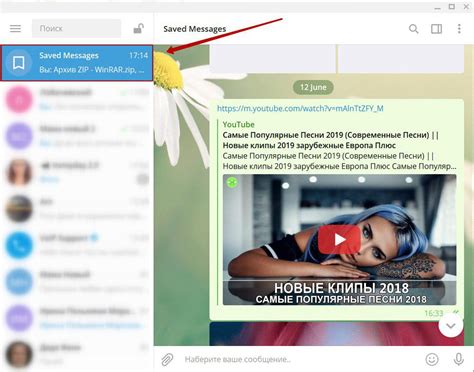
Для установки Телеграм на ноутбук нужно выполнить следующие шаги:
- Откройте интернет-браузер на вашем ноутбуке и перейдите на официальный сайт Телеграм по ссылке https://telegram.org/.
- На главной странице найдите кнопку "Get Telegram for Windows" или аналогичную, если у вас другая операционная система.
- Нажмите на кнопку, чтобы скачать файл установщика.
- Когда загрузка завершится, найдите скачанный файл установщика и дважды кликните по нему.
- Откроется окно установщика. Чтобы начать установку, нажмите кнопку "Run" или "Запуск", если у вас на ноутбуке установлена русская версия Windows.
- Следуйте инструкциям установщика, выбирая язык, устанавливая путь для сохранения файлов и прочие настройки, если таковые имеются.
- Когда установка завершится, нажмите кнопку "Finish" или "Завершить".
- Теперь вы можете открыть Телеграм на вашем ноутбуке и войти в свой аккаунт, используя номер телефона.
Теперь у вас установлена Телеграм на ноутбук, и вы можете пользоваться этим мессенджером прямо с компьютера. Удачного использования!
Подготовка к установке Телеграм
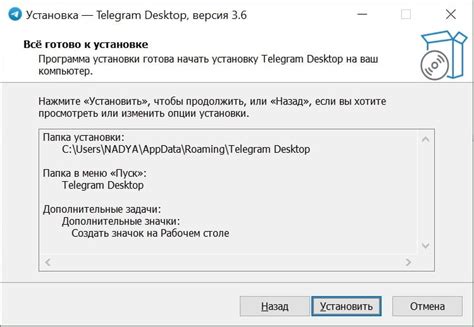
Перед началом установки Телеграм на компьютер или ноутбук необходимо выполнить несколько предварительных шагов:
- Проверьте системные требования: убедитесь, что ваш компьютер или ноутбук соответствуют минимальным требованиям для установки Телеграм. Для работы с Телеграм требуются операционные системы Windows 7 и выше, Mac OS X 10.10 и выше или Linux с 64-битной архитектурой процессора.
- Скачайте установочный файл: посетите официальный сайт Телеграм и скачайте установочный файл для вашей операционной системы. Обратите внимание, что Телеграм доступен для скачивания бесплатно.
- Откройте установочный файл: найдите установочный файл Телеграм в папке загрузок на вашем компьютере или ноутбуке и откройте его.
- Принесите права доступа: если требуется, предоставьте права доступа для установки Телеграм, следуя инструкциям на экране. Обычно это включает нажатие кнопки "Принять", "Согласиться" или подобного.
- Установите Телеграм: дождитесь завершения процесса установки Телеграм на ваш компьютер или ноутбук. Для этого может потребоваться некоторое время.
Теперь вы готовы к использованию Телеграма на своем компьютере или ноутбуке!
Скачивание установочного файла
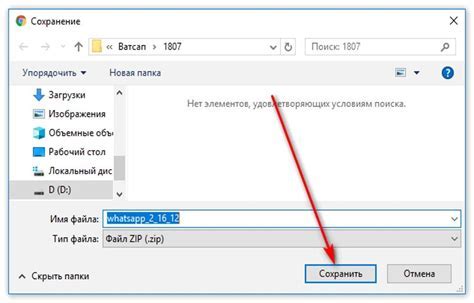
Процесс установки Телеграм на компьютер или ноутбук начинается с скачивания установочного файла. Для этого необходимо выполнить следующие шаги:
- Откройте веб-браузер. На рабочем столе или в меню "Пуск" найдите и запустите веб-браузер, который вы обычно используете.
- Перейдите на официальный сайт Телеграм. В адресной строке веб-браузера введите адрес https://telegram.org/ и нажмите клавишу Enter.
- Выберите свою операционную систему. На главной странице выберите свою операционную систему, для которой вы хотите скачать Телеграм. Например, Windows, macOS или Linux.
- Нажмите на кнопку "Скачать". После выбора операционной системы нажмите на соответствующую кнопку "Скачать". У вас появится окно загрузки, где вы можете выбрать место сохранения файла.
- Дождитесь завершения загрузки. Дождитесь, пока установочный файл полностью загрузится на ваш компьютер или ноутбук.
После выполнения этих шагов у вас будет скачан установочный файл Телеграм. Теперь вы готовы перейти к следующему этапу - установке приложения.
Запуск установочного файла

После завершения скачивания установочного файла Телеграм на ваш компьютер или ноутбук, следует перейти в папку, куда был сохранен файл.
Находясь в папке с файлом, найдите его среди других файлов и папок. Имя файла должно быть Telegram.exe. Для облегчения поиска можно воспользоваться поиском по имени файла.
Когда установочный файл найден, дважды кликните по нему. В результате клика по файлу, система автоматически запустит установку программы.
Откроется окно установщика Телеграм, в котором вам будут предложены условия соглашения с лицензией. Рекомендуется внимательно прочитать их перед продолжением установки.
Для продолжения установки нажмите на кнопку "Согласен(а)" или "Принимаю". Установка приложения начнется и может занять некоторое время в зависимости от характеристик вашего компьютера.
После завершения установки Телеграм будет запущен на вашем компьютере или ноутбуке, и вы сможете приступить к его использованию.